Pasos para realizar una restauración del sistema en Windows 11

Si experimentas errores o bloqueos, sigue los pasos para una restauración del sistema en Windows 11 para regresar tu dispositivo a una versión anterior.
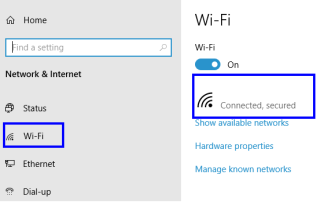
Todas las computadoras tienen una dirección IP que actúa como una dirección postal y la identifica entre los otros mil millones de máquinas en todo el mundo. Pero la gran pregunta que surge con bastante frecuencia es "¿Cuál es mi dirección IP?" Esta pregunta ha desconcertado a los usuarios de computadoras de todo el mundo, ya que la mayoría de nosotros no sabemos que nuestra computadora se conecta a Internet en función de una dirección IP. Si desea conectarse a una red de área local, también necesita una dirección IP para identificar su computadora, entre otras.
La mayoría de nosotros rara vez utilizamos una dirección IP. Aún así, es esencial encontrar la dirección IP que pueda ayudarlo en casos de problemas de conectividad o agregar dispositivos inteligentes que necesiten identificar la red antes de conectarse. Hay tres métodos sobre cómo encontrar la dirección IP en una computadora con Windows 10, y los explicaré todos y dejaré que usted decida cuál es el método más conveniente o el más rápido de todos.
Lea también: Systweak VPN : oculte su dirección IP y navegue por la web de forma anónima
¿Cómo encontrar la dirección IP en Windows 10 usando la aplicación de configuración?
Encontrar su dirección IP utilizando la aplicación de configuración es un proceso natural e implica unos pocos pasos rápidos:
Paso 1: Presione las teclas Windows + I juntas en el teclado para abrir la ventana Configuración.
Paso 2: De las diversas opciones, haga clic en Red e Internet y espere a que se abra la nueva ventana.
Paso 3: Ahora, ubique Wi-Fi / Ethernet en el lado izquierdo del panel y haga clic en el nombre de la red.
Paso 4: Desplácese hacia abajo hasta llegar a las propiedades y ahora busque la lista de direcciones IPV4.
Este conjunto de sus números es su dirección IP. Puede memorizarlo, pero prefiero anotarlo en un lugar seguro.
Lea también: Cómo ocultar su dirección IP en Windows 10
¿Cómo encontrar la dirección IP en Windows 10 usando el símbolo del sistema?
El símbolo del sistema es una de las utilidades más útiles proporcionadas por Microsoft a un usuario de Windows 10, y también puede mostrar nuestra dirección IP, entre muchas otras cosas. Estos son los pasos para responder "¿Cuál es mi dirección IP?"
Paso 1 : Presione las teclas Windows + R en la computadora para abrir el cuadro Ejecutar y escriba CMD en el cuadro de texto.
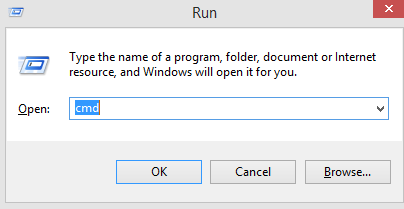
Paso 2: Haga clic en Aceptar después de escribir CMD y espere a que se abra la ventana en blanco y negro.
Paso 3 : Ahora escriba "IPCONFIG" en la ventana del símbolo del sistema y presione Entrar.
Paso 4 : Ahora verá que aparecen varios números en la pantalla. Dependiendo del tipo de conexión que esté utilizando, Ethernet o Wi-Fi, busque la dirección IPV4.
Paso 5 . El número junto a la dirección IPV4 es lo que estaba buscando.
Lea también: Pasos sobre cómo cambiar su dirección IP en Windows 10
La última palabra sobre diferentes formas sobre cómo encontrar su dirección IP en Windows 10
Estos métodos descritos anteriormente pueden ayudarlo a encontrar su dirección IP en su computadora con Windows 10. Los pasos son fáciles, simples y rápidos de ejecutar por cualquier persona. La dirección IP de la computadora se puede usar para conectar otros dispositivos inteligentes y ayudar con problemas de Internet.
Síganos en las redes sociales: Facebook y YouTube . Para cualquier consulta o sugerencia, háganoslo saber en la sección de comentarios a continuación. Nos encantaría responderle con una solución. Publicamos con regularidad consejos y trucos junto con soluciones a problemas comunes relacionados con la tecnología.
Si experimentas errores o bloqueos, sigue los pasos para una restauración del sistema en Windows 11 para regresar tu dispositivo a una versión anterior.
Si estás buscando las mejores alternativas a Microsoft Office, aquí tienes 6 excelentes soluciones para comenzar.
Este tutorial te muestra cómo puedes crear un icono de acceso directo en el escritorio de Windows que abre un símbolo del sistema en una ubicación específica de la carpeta.
¿Es Start11 mejor que la barra de tareas de Windows? Echa un vistazo a algunas de las ventajas clave que Start11 tiene sobre la barra integrada de Windows.
Descubre varias maneras de solucionar una actualización de Windows dañada si tu máquina tiene problemas después de instalar una actualización reciente.
¿Estás luchando por descubrir cómo establecer un video como protector de pantalla en Windows 11? Revelamos cómo hacerlo utilizando un software gratuito que es ideal para múltiples formatos de archivos de video.
¿Te molesta la función Narrador en Windows 11? Aprende cómo deshabilitar la voz del narrador de múltiples maneras fáciles.
Mantener múltiples bandejas de entrada de correo electrónico puede ser complicado, especialmente si tienes correos importantes en ambos. Este artículo te mostrará cómo sincronizar Gmail con Microsoft Outlook en dispositivos PC y Mac de Apple.
Cómo habilitar o deshabilitar el sistema de archivos cifrados en Microsoft Windows. Descubre los diferentes métodos para Windows 11.
Te mostramos cómo resolver el error Windows no puede iniciar sesión porque no se puede cargar su perfil al conectar a una computadora a través de Escritorio Remoto.






